▼
Scroll to page 2
of
16
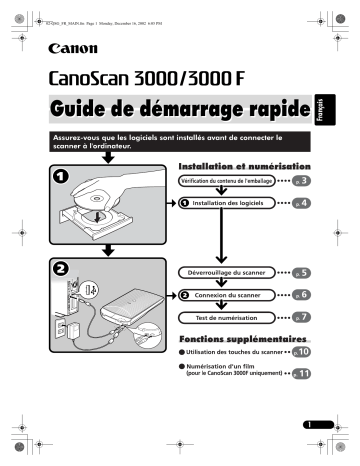
Guide de démarrage rapide 1 Français 02-QSG_FR_MAIN.fm Page 1 Monday, December 16, 2002 6:05 PM 02-QSG_FR_MAIN.fm Page 2 Monday, December 16, 2002 6:05 PM Présentation des guides Ouverture de l’emballage Guide de démarrage rapide (le présent guide) Ce guide vous indique la marche à suivre, de l’ouverture de l’emballage à l’utilisation du scanner. LISEZ-LE EN PRIORITE ! Guide de numérisation (au format HTML) HTML Consultez cet ouvrage après avoir installé le scanner conformément aux procédures décrites dans le Guide de démarrage rapide. Il explique comment utiliser le scanner et les logiciels associés, et comment résoudre les éventuels problèmes. Vous pouvez installer ce guide sur votre disque dur avec les logiciels. Le cas échéant, l’icône du Guide de numérisation s’affiche sur le bureau. Cliquez deux fois sur cette icône pour visualiser le guide dans un navigateur tel qu’Internet Explorer. Guides de l’utilisateur des logiciels (au format PDF) PDF • ArcSoft PhotoStudio • ArcSoft PhotoBase • OmniPage SE Sur le CD-Rom de l’utilitaire d’installation de CanoScan, choisissez l’option de visualisation des guides électroniques. Pour pouvoir visualiser ces manuels, vous devez installer Adobe Acrobat Reader sur votre ordinateur. Pour assurer la conformité de votre scanner à la directive sur la compatibilité électromagnétique, utilisez le câble blindé à tores magnétiques fourni avec le scanner. ATTENTION Lorsque vous utilisez ce produit, prenez en compte les implications légales suivantes : • La numérisation de certains documents, tels que des billets de banque, des titres d’Etat et des certificats officiels, est susceptible d’être interdite par la loi et peut entraîner des poursuites judiciaires, civiles ou pénales. • Si l’élément à numériser est légalement protégé par des droits d’auteur ou autres, vous pouvez être tenu d’obtenir l’autorisation du détenteur de ces droits avant de procéder à la numérisation. En cas de doute, renseignez-vous au préalable auprès d’un conseiller juridique. • CanoScan et ScanGear sont des marques commerciales de Canon Inc. • • • • Adobe®et Acrobat® sont des marques commerciales d’Adobe Systems Incorporated. Microsoft et Windows sont des marques commerciales de Microsoft Corporation, déposées aux Etats-Unis et dans d’autres pays. ScanSoft et OmniPage sont des marques commerciales de ScanSoft, Inc. Les autres noms et produits non mentionnés ci-dessus peuvent être des marques commerciales, déposées ou non, par leurs détenteurs respectifs. Les captures d’écran de Windows XP figurant dans ce guide illustrent des explications communes à tous les systèmes d’exploitation. 2 02-QSG_FR_MAIN.fm Page 3 Monday, December 16, 2002 6:05 PM Vérification du contenu de l’emballage Français Scanner et accessoires CanoScan 3000 CanoScan 3000F Câble USB Adaptateur secteur Glissière de guidage pour CanoScan 3000F (pour une pellicule ou une diapositive) Documentation et logiciels • Guide de démarrage rapide (le présent guide) • Documentation supplémentaire • CD-Rom de l’utilitaire d’installation de CanoScan • L’espace disque requis pour installer tous les logiciels sur votre ordinateur est d’environ 229 Mo. De l’espace disque supplémentaire est nécessaire pour exécuter les logiciels. ScanGear CS (25 Mo) : pilote du scanner Permet de numériser et de charger des images à partir du scanner. CanoScan Toolbox (5 Mo) : utilitaire de numérisation Permet de numériser et de copier (d’imprimer) des images, de les joindre à des messages électroniques, de les enregistrer facilement, ainsi que de redéfinir les touches du scanner. ArcSoft PhotoStudio (30 Mo) : logiciel de retouche d’images Permet de charger les images à partir du scanner en vue de les retoucher, de leur appliquer des effets spéciaux et de leur apporter des améliorations. ArcSoft PhotoBase (75 Mo) : logiciel de gestion d’album photo Permet de créer et de modifier des albums d’images, de rechercher des images et de créer des diaporamas. ScanSoft OmniPage SE (65 Mo) : logiciel de ROC (reconnaissance optique des caractères) Permet de convertir les caractères numérisés d’un livre, d’un magazine ou d’un journal au format texte en vue de les modifier ou de les transmettre numériquement. Adobe Acrobat Reader (24 Mo) : logiciel de visualisation de fichiers PDF Guides électroniques relatifs aux logiciels ci-dessus (aux formats HTML (5 Mo) et PDF) 3 02-QSG_FR_MAIN.fm Page 4 Monday, December 16, 2002 6:05 PM Installation des logiciels • Sous Windows XP/2000, vous devez ouvrir une session en tant qu’administrateur pour pouvoir installer ou désinstaller des logiciels. 1 Mettez l’ordinateur sous tension. Si l’Assistant Ajout de nouveau matériel détecté ou l’Assistant de nouveau matériel s’affiche, cliquez sur [Annuler]. 2 Placez le CD-ROM de l’Utilitaire d’installation CanoScan dans le lecteur. Une fois la langue voulue sélectionnée, le menu principal de l’utilitaire d’installation de CanoScan s’affiche. 3 Cliquez sur [Installation des logiciels]. Lisez la LICENCE DE L’UTILISATEUR DE LOGICIEL. Cliquez sur [Oui] pour en accepter les termes. La fenêtre d’installation s’affiche. 4 Cliquez sur [Démarrage de l’installation]. Les six logiciels et le guide de numérisation (au format HTML) vont être installés. 5 La procédure d’installation est lancée. Cliquez sur le bouton [Oui] ou [Suivant] lorsque vous y êtes invité afin de poursuivre l’installation. • Dans certains cas, le système d’exploitation doit être redémarré. Suivez les messages qui s’affichent à l’écran pour redémarrer le système et reprendre l’installation. 6 Quand l’installation est terminée, cliquez sur [Oui]. L’ordinateur redémarre. 7 Une fois l’ordinateur redémarré, retirez le CD-Rom du lecteur et gardez-le en lieu sûr. 4 02-QSG_FR_MAIN.fm Page 5 Monday, December 16, 2002 6:05 PM Déverrouillage du scanner • Déverrouillez le scanner avant de le connecter à l’ordinateur Si vous le laissez verrouillé, un mauvais fonctionnement ou un problème risque de se produire. Français Lorsque les procédures s’appliquent à la fois au CanoScan 3000F et au CanoScan 3000, seul le CanoScan 3000F est illustré. 1 Retirez les bandes de protection du scanner. 2 Retournez délicatement le scanner. 3 Faites glisser le bouton de verrouillage vers le repère de déverrouillage ( Bouton de déverrouillage ). Repère de déverrouillage 4 Replacez le scanner à l’horizontale. • Lorsque vous transportez le scanner, veillez à le verrouiller en faisant glisser le bouton jusqu’au repère de verrouillage ( ). • Si vous omettez de verrouiller le module de numérisation, le scanner peut être endommagé au cours du transport. Soyez particulièrement prudent si vous utilisez un véhicule. 5 02-QSG_FR_MAIN.fm Page 6 Monday, December 16, 2002 6:05 PM Connexion du scanner • Assurez-vous que le module de numérisation est déverrouillé. (P.5) 1 Retirez la bande de protection du scanner. 2 Connectez le scanner à l’ordinateur à l’aide du câble USB fourni. Large connecteur plat Petit connecteur carré Câble USB 3 Reliez l’adaptateur secteur fourni au scanner. Adaptateur secteur • Utilisez exclusivement le câble USB et l’adaptateur secteur fournis avec le scanner, sans quoi l’appareil risque de mal fonctionner. • Le scanner ne possède pas de bouton de mise sous tension. Il est automatiquement mis sous tension en même temps que l’ordinateur. 6 02-QSG_FR_MAIN.fm Page 7 Monday, December 16, 2002 6:05 PM Test de numérisation Vous trouverez ci-après une description détaillée de la numérisation à l’aide d’ArcSoft PhotoStudio. 1 Placez une photo ou une image sur la vitre Bas Repère d’alignement 2 Choisissez [Démarrer], [Programmes] ou [Tous les programmes], [ArcSoft PhotoStudio] et [PhotoStudio 5]. PhotoStudio démarre. 3 Cliquez sur l’icône Acquisition ou choisissez [Acquérir] dans le menu [Fichier]. ScanGear CS est lancé. 7 Français du scanner en alignant son bord supérieur sur le repère d’alignement, puis fermez le couvercle. Haut 02-QSG_FR_MAIN.fm Page 8 Monday, December 16, 2002 6:05 PM Test de numérisation Si un message d’erreur s’affiche, choisissez [Fichier], puis [Sélection une source] et sélectionnez le modèle de votre scanner. Cliquez ensuite sur [Sélectionner]. 4 Pour le CanoScan 3000F, dans la catégorie [Source], 5 sélectionnez [Document]. (Pour le CanoScan 3000, seul [Document] est disponible.) Choisissez un type d’original. Vous avez le choix entre les types suivants : Photo, Magazine, Journal et Document. • Photo : couleur, 300 ppp • Magazine : couleur, 150 ppp • Journal : noir et blanc, 300 ppp • Document : niveaux de gris, 300 ppp 6 Cliquez sur [Aperçu]. Après le calibrage, la prénumérisation est lancée et un aperçu de l’image s’affiche progressivement. L’image est détourée automatiquement selon la taille de l’original. Si vous souhaitez effectuer un détourage supplémentaire, tracez un rectangle de sélection à l’aide de la souris. 7 Cliquez sur [Numériser]. La numérisation finale est lancée. 8 02-QSG_FR_MAIN.fm Page 9 Monday, December 16, 2002 6:05 PM Test de numérisation 8 Cliquez sur la case de fermeture ( ) de la fenêtre de ScanGear CS. Français L’image numérisée s’affiche dans la fenêtre de PhotoStudio. 9 Enregistrez l’image numérisée. Choisissez l’option [Enregistrer Sous] dans le menu [Fichier]. Sélectionnez un dossier de stockage pour le fichier image, saisissez un nom de fichier, choisissez un type de fichier (format JPEG recommandé) et cliquez sur [Enregistrer]. 10 Cliquez sur la case de fermeture ( ) de la fenêtre de PhotoStudio. • Si le scanner ne fonctionne pas comme décrit ci-dessus, consultez la section “Dépannage” du Guide de numérisation (au format HTML). • Pour plus d’informations sur les logiciels fournis avec le scanner, consultez le Guide de numérisation ou le Guide de l’utilisateur (au format PDF) de ces logiciels. Ils figurent sur le CD-Rom de l’utilitaire d’installation de CanoScan. 9 02-QSG_FR_MAIN.fm Page 10 Monday, December 16, 2002 6:05 PM Utilisation des touches du scanner La face avant du scanner est dotée de trois touches pratiques vous permettant, d’une simple pression, de numériser un document et de réaliser des tâches associées. Placez un document sur la vitre du scanner avant d’appuyer sur une touche. • Pour utiliser ces touches, ScanGear CS, CanoScan Toolbox et ArcSoft PhotoBase doivent être installés à partir du CD-ROM de l’Utilitaire d’installation CanoScan. SCAN COPY Touche SCAN E-MAIL Touche E-MAIL Pour ouvrir l’image numérisée dans la fenêtre de PhotoBase : Pour joindre l’image numérisée à un message électronique : 1 Appuyez sur la touche [SCAN]. 2 Le document est numérisé. 3 L’image numérisée apparaît dans la 1 Appuyez sur la touche [E-MAIL]. 2 Le document est numérisé. 3 La boîte de dialogue [Programme de fenêtre de PhotoBase. Touche COPY Pour imprimer l’image numérisée : 1 Appuyez sur la touche [COPY]. 2 Le document est numérisé. 3 L’image numérisée est imprimée. • Cette fonction nécessite l’installation préalable du pilote (gestionnaire) de l’imprimante, ainsi que la connexion de l’imprimante. messagerie] s’affiche. Sélectionnez un logiciel dans la liste et cliquez sur [OK]. Cette étape est nécessaire uniquement lors de la première numérisation. 4 Le programme de messagerie est 5 exécuté. L’image numérisée est jointe à un nouveau message. Saisissez l’adresse du destinataire, ainsi que le titre et le corps du message. Confirmez également les paramètres requis, puis envoyez le message. • Assurez-vous que le programme de messagerie, tel qu’Outlook Express, Microsoft Outlook, Eudora ou Netscape Messenger, est installé et activé. Certains programmes de messagerie nécessitent l’activation de la fonction MAPI. • Il est possible de modifier les paramètres de numérisation par défaut pendant une opération de numérisation. Il suffit pour cela de cliquer sur le bouton [Annuler]. Pour plus d’informations sur la modification des paramètres ou sur l’association d’une fonction à une touche du scanner, consultez la section “CanoScan Toolbox” dans le Guide de numérisation (au format HTML). 10 02-QSG_FR_MAIN.fm Page 11 Monday, December 16, 2002 6:05 PM Numérisation d’un film (pour le CanoScan 3000F uniquement) Français Vous pouvez numériser un film 35 mm (une image de la pellicule ou une diapositive à la fois) à l’aide du CanoScan 3000F. Positionnement du film 1 Retirez la feuille de protection du couvercle. Retirez la feuille de protection en la faisant glisser vers le haut. Lorsque la numérisation est terminée, replacez la feuille de protection en l’alignant sur les fentes du couvercle et faites-la glisser vers le bas pour la remettre en place. • Conservez la feuille de protection en lieu sûr de manière à ne pas la plier ou la casser. • Remettez toujours en place la feuille de protection lorsque vous n’utilisez pas le scanner afin de protéger la source lumineuse des rayures. 2 Insérez un ongle dans la fente de la glissière de Porte-film guidage et retirez le porte-film. 3 Placez le film, face vers le bas, dans la fente de la glissière de guidage. Pellicule 35 mm Alignez l’image à numériser sur la fenêtre de la glissière de guidage. Diapositive Placez une diapositive, face vers le bas, sur la fenêtre de la glissière de guidage. • Tenez le film en le saisissant par les bords pour éviter de laisser des empreintes ou des saletés sur la surface du film. • Eliminez la poussière du film, de la vitre du scanner et de la source lumineuse. 11 02-QSG_FR_MAIN.fm Page 12 Monday, December 16, 2002 6:05 PM Numérisation d’un film (pour le CanoScan 3000F uniquement) 4 Pour une pellicule 35 mm, reclipsez le porte-film dans les fentes de la glissière de guidage. Porte-film Les diapositives ne nécessitent pas la fermeture du porte-film. 5 Placez la glissière de guidage, que vous avez Fente de calibrage chargée, dans la position correcte sur la vitre du scanner. Alignez le repère guidage sur le repère de la glissière de du scanner. • La glissière de guidage possède une fente de calibrage à l’aide de laquelle le scanner calcule la balance des couleurs. Le film ne peut pas être numérisé avec une balance des couleurs correcte si cette fente est obstruée. Veillez à ce qu’elle soit toujours bien dégagée. 6 Fermez le couvercle. • Le kit des accessoires pour CanoScan 3000F (AK-3000F) est disponible à l’achat en cas de perte ou d’endommagement de la feuille de protection ou de la glissière de guidage. 12 02-QSG_FR_MAIN.fm Page 13 Monday, December 16, 2002 6:05 PM Numérisation d’un film (pour le CanoScan 3000F uniquement) Vous trouverez ci-après une description détaillée de la numérisation du film à l’aide d’ArcSoft PhotoStudio. 1 Choisissez [Démarrer], [Programmes] ou [Tous les programmes], [ArcSoft PhotoStudio] et [PhotoStudio 5]. 2 Cliquez sur l’icône Acquisition ou choisissez [Acquérir] dans le menu [Fichier]. ScanGear CS est lancé. Si un message d’erreur s’affiche, choisissez [Fichier], puis [Sélection une source] et sélectionnez le modèle de votre scanner. Cliquez ensuite sur [Sélectionner]. 3 Dans la catégorie [Source], sélectionnez [Film]. 4 Dans la catégorie [Type d’original], sélectionnez [Négative] ou [Positif]. En Mode simple, les paramètres de numérisation du film sont préréglés afin qu’une pellicule 35 mm puisse être numérisée et imprimée au format photo (8,9 x 12,7 cm.). La résolution est préréglée sur 300 ppp et l’échelle sur 400 %. • Reportez-vous au Guide de numérisation, un manuel au format HTML et au document complémentaire Précautions relatives à la numérisation des films, pour plus d’informations sur la numérisation des films en Mode avancé. 5 Cliquez sur [Aperçu]. ScanGear CS affiche l’aperçu de l’image. 6 Cliquez sur [Numériser]. Le scanner commence la procédure de numérisation. L’opération terminée, cliquez sur la case de fermeture de ScanGear CS ( ). 13 Français Numérisation d’un film 02-QSG_FR_MAIN.fm Page 14 Monday, December 16, 2002 6:05 PM Numérisation d’un film (pour le CanoScan 3000F uniquement) L’image numérisée s’affiche dans ArcSoft PhotoStudio. 7 Enregistrez l’image numérisée. Choisissez l’option [Enregistrer Sous] dans le menu [Fichier]. Sélectionnez un dossier de stockage pour le fichier image, saisissez un nom de fichier, choisissez un type de fichier (format JPEG recommandé) et cliquez sur [Enregistrer]. 8 Cliquez sur la case de fermeture ( ) de la fenêtre de PhotoStudio. • Si le scanner ne fonctionne pas comme décrit ci-dessus, consultez la section “Dépannage” du Guide de numérisation (au format HTML). • Pour plus d’informations sur les logiciels fournis avec le scanner, consultez le Guide de numérisation ou le Guide de l’utilisateur (au format PDF) de ces logiciels. Ils figurent sur le CD-Rom de l’utilitaire d’installation de CanoScan. 14 02-QSG_FR_MAIN.fm Page 15 Monday, December 16, 2002 6:05 PM Spécifications Interface Taille maximum du document Type de film/nombre d’images Touches du scanner Température Plage de fonctionnement Humidité Alimentation électrique Consommation Encombrement maximum Poids Français Type du scanner Elément de numérisation Source de lumière Résolution optique Plage de résolution Profondeur de bit de Couleur numérisation Niveaux de gris Couleur Vitesse de numérisation*1 Niveaux de gris, (photo ou document) N/B Vitesse de Couleur, Niveaux de gris, N/B numérisation*1 (film) Vitesse de prénumérisation*2 CanoScan 3000F CanoScan 3000 Scanner à plat CCD couleur à 6 lignes Lampe fluorescente à cathode froide 1200 x 2400 ppp 25 - 9600 ppp (ScanGear CS) Entrée 16 bits/Sortie 8 bits par couleur (RVB) Entrée 16 bits/Sortie 8 bits 4 msec./ligne (600 ppp), 8 msec./ligne (1200 ppp) 4 msec./ligne (600 ppp), 8 msec./ligne (1200 ppp) 12,2 – 170,8 msec./ligne - Environ 8 sec USB 2.0 Hi-Speed USB (équivalent USB 1.1) A4/Lettre 216 x 297 mm pellicule 35 mm (négatif/ positif)/1 image pellicule 35 mm (négatif/ positif)/1 image 3 touches : SCAN, COPY, E-MAIL 10° C à 35° C (50° F à 95° F) 10 à 90 % HR, 20 à 80 % HR pour la numérisation d’un film 10 % à 90 % HR (sans formation de condensation) Adaptateur secteur (100/120/230/240 V)*3 Marche : 15 watts maximum, Veille : 5 watts (en utilisant l’adaptateur secteur fourni) 257 x 460 x 71 mm 257 x 460 x 61 mm Environ 2,5 kg Environ 2.4 kg (5,5 lbs.) (5,3 lbs.) *1 Mode USB 2.0 Hi-Speed. Temps de transfert vers l’ordinateur non compris, Temps de calibrage non compris, *3 Le type d’adaptateur secteur dépend du lieu d’achat du scanner. • Les spécifications peuvent faire l’objet de modifications sans préavis. *2 • Avant d’effectuer la mise à niveau de Windows 98/Me/2000 vers Windows XP, désinstallez ScanGear CS et CanoScan Toolbox via le menu de désinstallation des logiciels du CD-Rom de l’utilitaire d’installation de CanoScan. Si vous effectuez la mise à niveau vers Windows XP sans désinstaller ces logiciels, le scanner risque de présenter des dysfonctionnements. Après avoir effectué la mise à jour vers Windows XP, réinstallez ScanGear CS et CanoScan Toolbox selon la procédure décrite page 4. Pour plus d’informations, lisez la section “Dépannage” du Guide de numérisation (au format HTML). 15 02-QSG_FR_MAIN.fm Page 16 Monday, December 16, 2002 6:05 PM Informations système Ce formulaire permet d’enregistrer l’environnement d’exploitation de votre scanner. Si un problème se produit avec le scanner, vous aurez besoin de ces informations lorsque vous contacterez notre service d’aide aux utilisateurs. Veuillez prendre note de ces informations et les conserver en lieu sûr. • Ces informations sont également requises pour toute réparation sous garantie. Assurez-vous de prendre note de ces informations et de les conserver avec soin. • La maintenance de cet appareil est assurée pendant cinq ans après l’arrêt de sa production. Date d’achat: Téléphone du revendeur : Adresse du revendeur: Modèle du scanner : CanoScan 3000 3000F Numéro de série (à l’arrière de l’appareil): • Informations relatives à l’ordinateur utilisé Marque : Modèle : CPU : Fréquence d’horloge : Mémoire (RAM) : Mo Disque dur : Mo Système d’exploitation : Windows XP Espace disponible : Me 2000 MHz Mo 98 Type de moniteur: Taille du moniteur : Imprimante: Fabriquant: Type d’imprimante: Résolutions de l’imprimante : pouces Programme anti-virus installé: Programme de compression installé: Cartes embarquées: Périphériques connectés: Réseau connecté : En tant que partenaire ENERGY STAR, Canon Inc. certifie que ce modèle répond aux directives ENERGY STAR en matière de consommation électrique. Le programme International ENERGY STAR pour l’équipement bureautique est un programme destiné à promouvoir les économies d’énergie pour les ordinateurs et autres équipements bureautiques. Ce programme soutient le développement et la diffusion de produits équipés de fonctions réduisant la consommation électrique de manière efficace. Ce programme est ouvert à tous les acteurs professionnels désireux d’y participer. Les produits concernés sont les équipements de bureau tels que les ordinateurs, les affichages, les imprimantes, les télécopieurs, les copieurs, les scanners et les systèmes multifonctions. Leurs normes et logos sont les mêmes pour tous les pays. 16